在Excel数据处理中,同时筛选多个指定内容可能会让很多人感到棘手。这里介绍两种方法,帮助你轻松完成筛选任务,无论是小规模数据还是大规模数据都能应对自如。
一、Excel手动筛选:适用于小规模数据
选中数据表首行,点击工具栏的【筛选】按钮,列标题右侧出现下拉三角图标,表明该列已启用筛选功能。
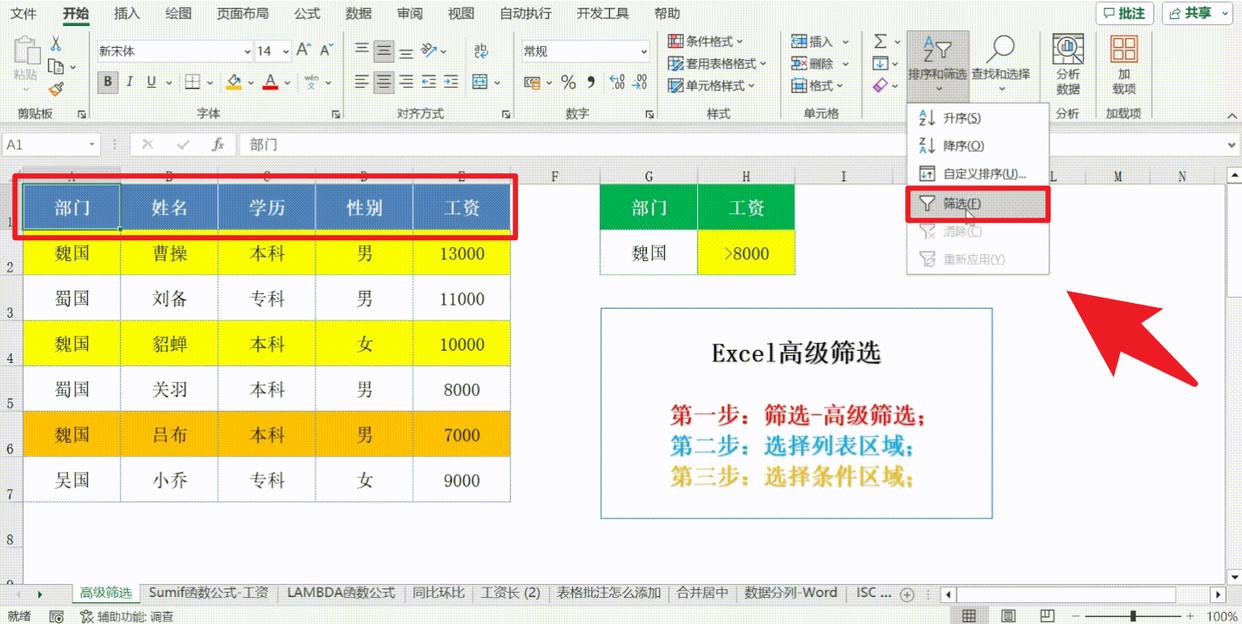
弹出的下拉列表中显示该列所有唯一值。若要筛选 “大乔”“小乔”“貂蝉” 的员工销售数据,依次勾选这三个名字。
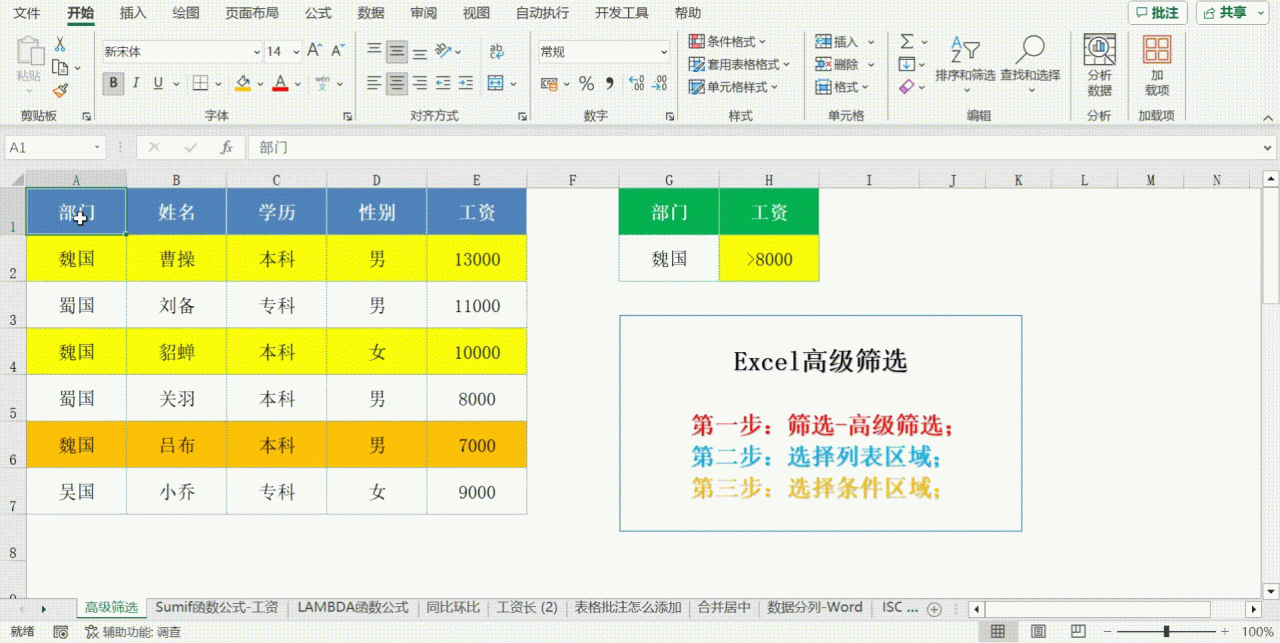
筛选后,Excel自动隐藏不符合条件的数据行,手动筛选简单直观,但面对大规模数据会比较耗时耗力。
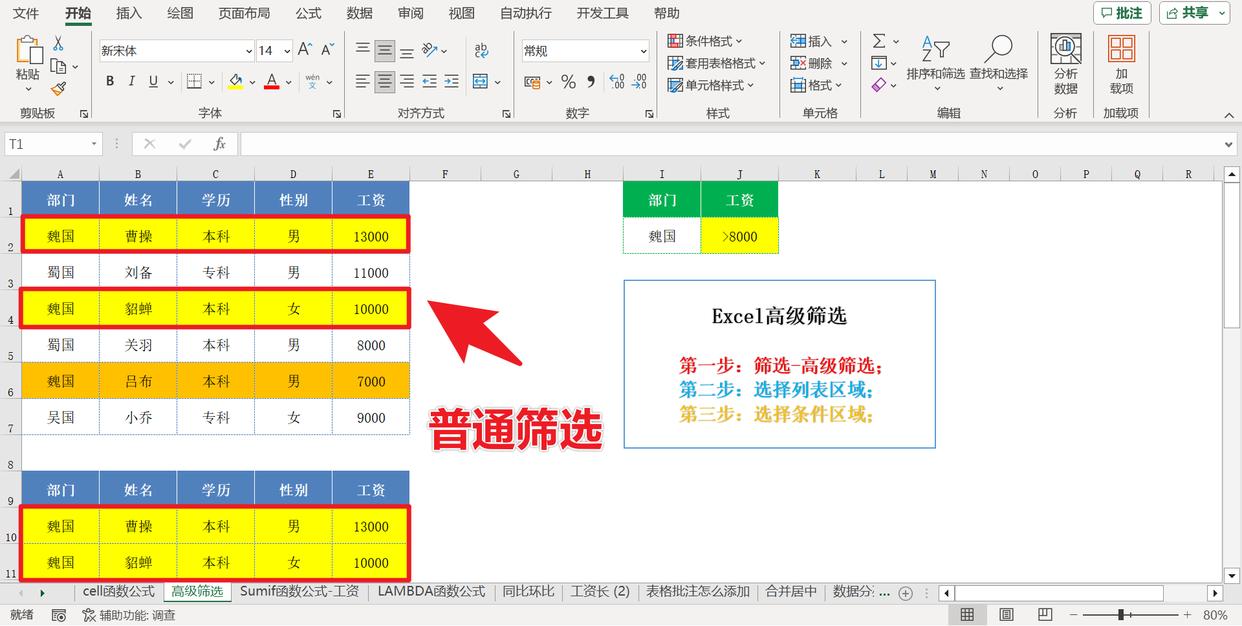
二、Excel高级筛选:高效处理大规模数据
面对大规模数据,手动筛选不是最佳选择,Excel高级筛选功能很重要。
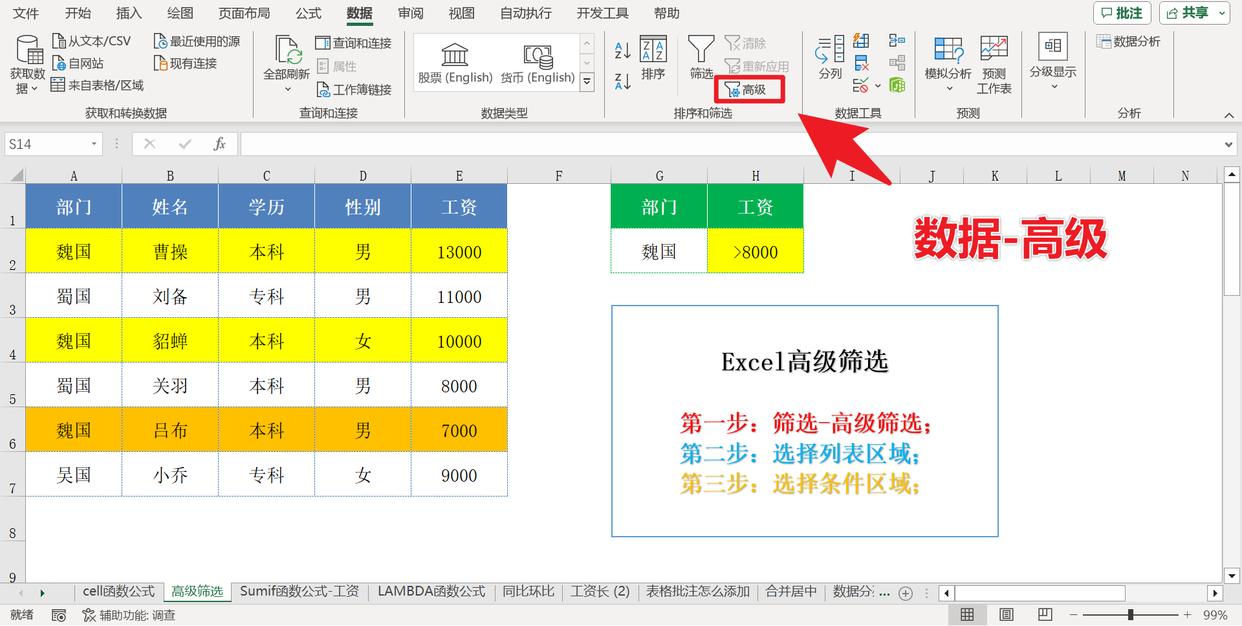
若要筛选 “大乔”“小乔”“貂蝉” 的员工销售数据,在条件区域第一行写上列标题(如 “姓名”),下一行依次列出这三个名字。
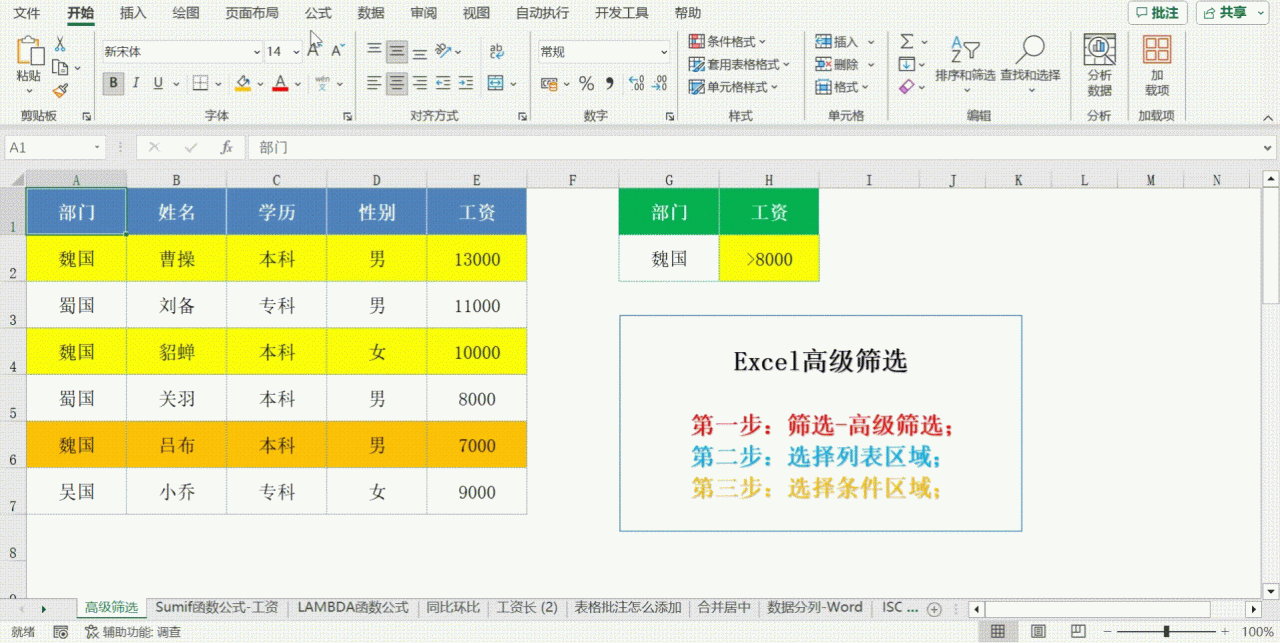
点击要筛选的数据列下拉三角图标,选择【高级筛选】。在弹出对话框中选择【将筛选结果复制到其他内容】,点击【条件区域】右侧图标,用鼠标选中刚创建的条件区域,点击【确定】完成筛选。
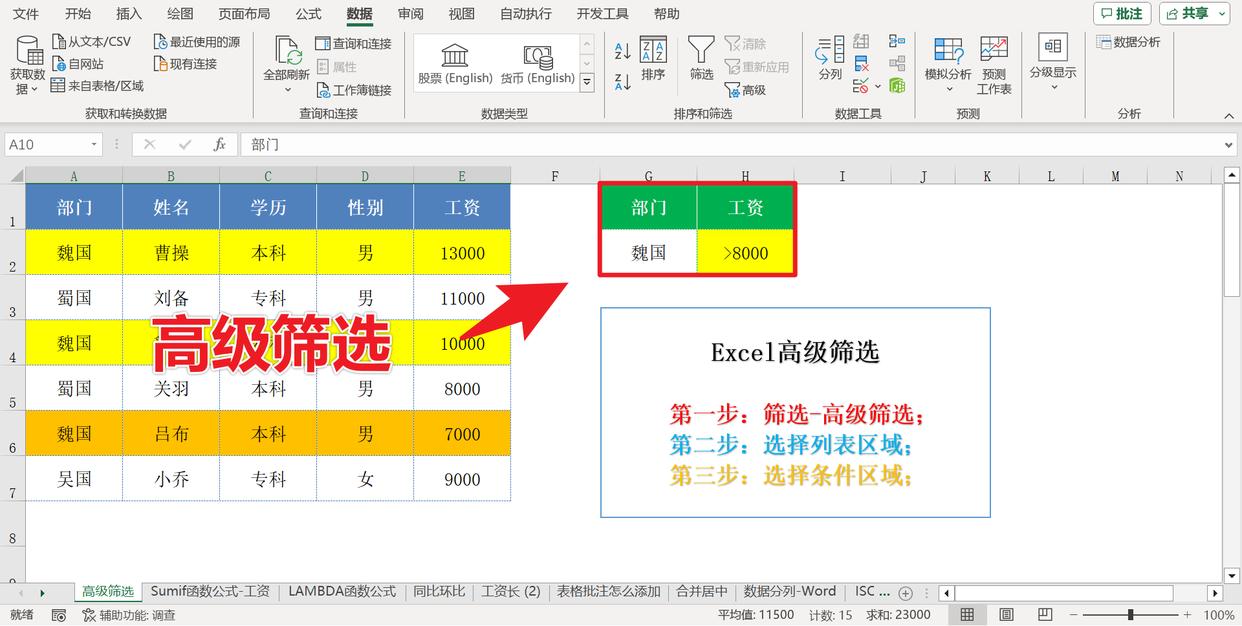
高级筛选灵活性和高效性强,可创建复杂筛选条件,如多列组合筛选、模糊匹配等,无论数据量多大,都能快速得出准确结果,是处理大规模数据的首选工具。
掌握这些筛选技巧,在Excel中筛选指定内容将变得轻松简单。



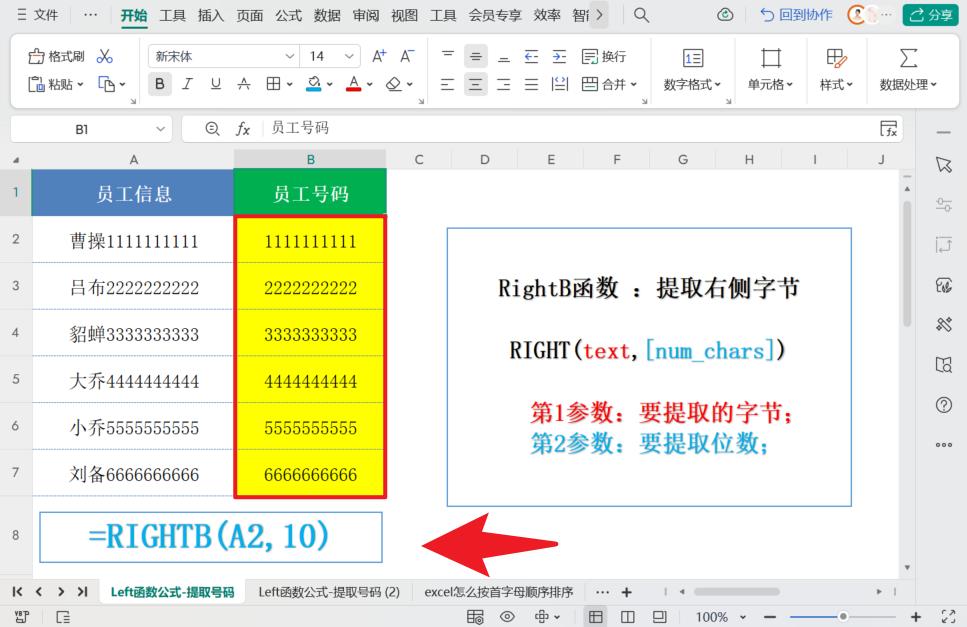

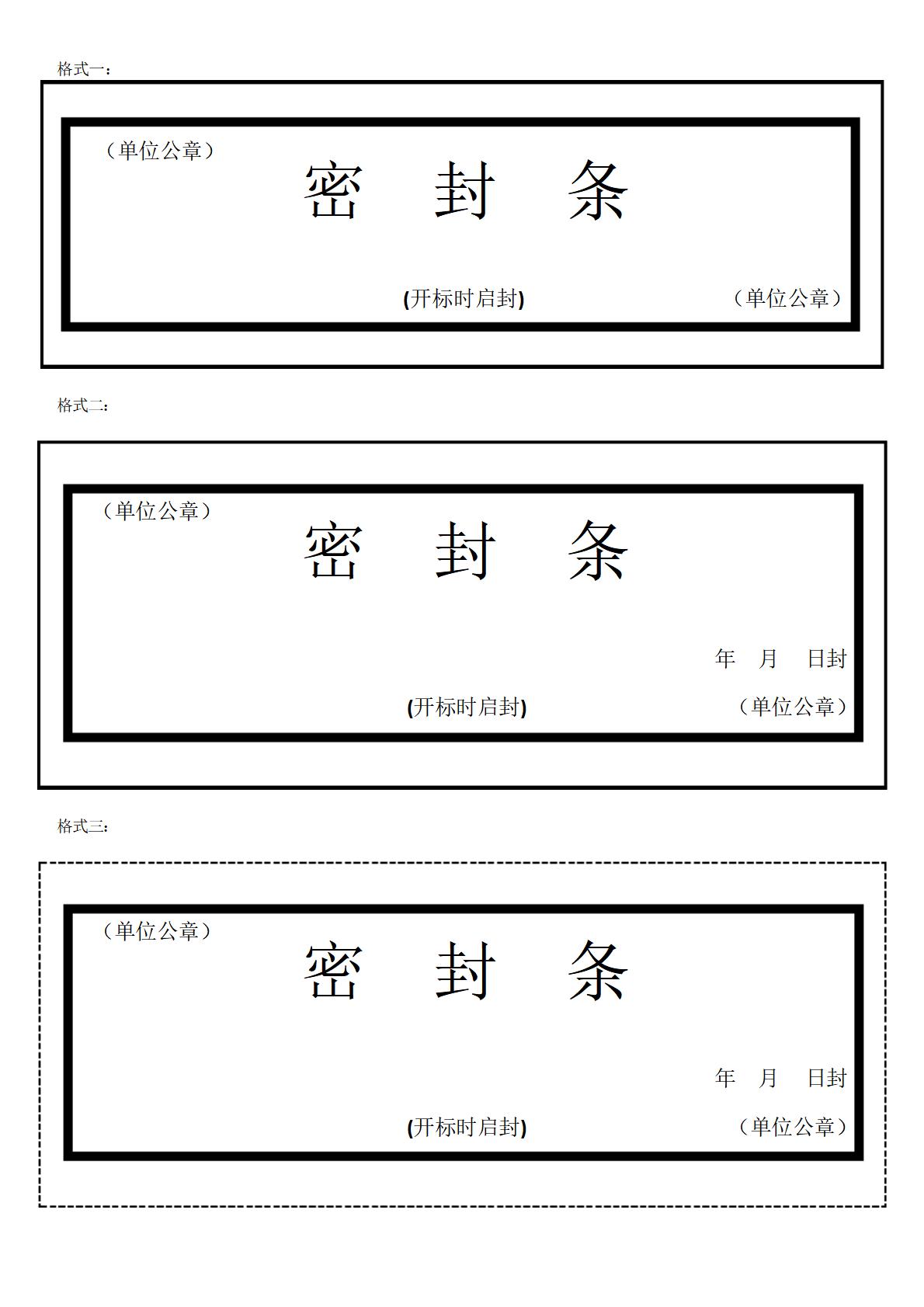
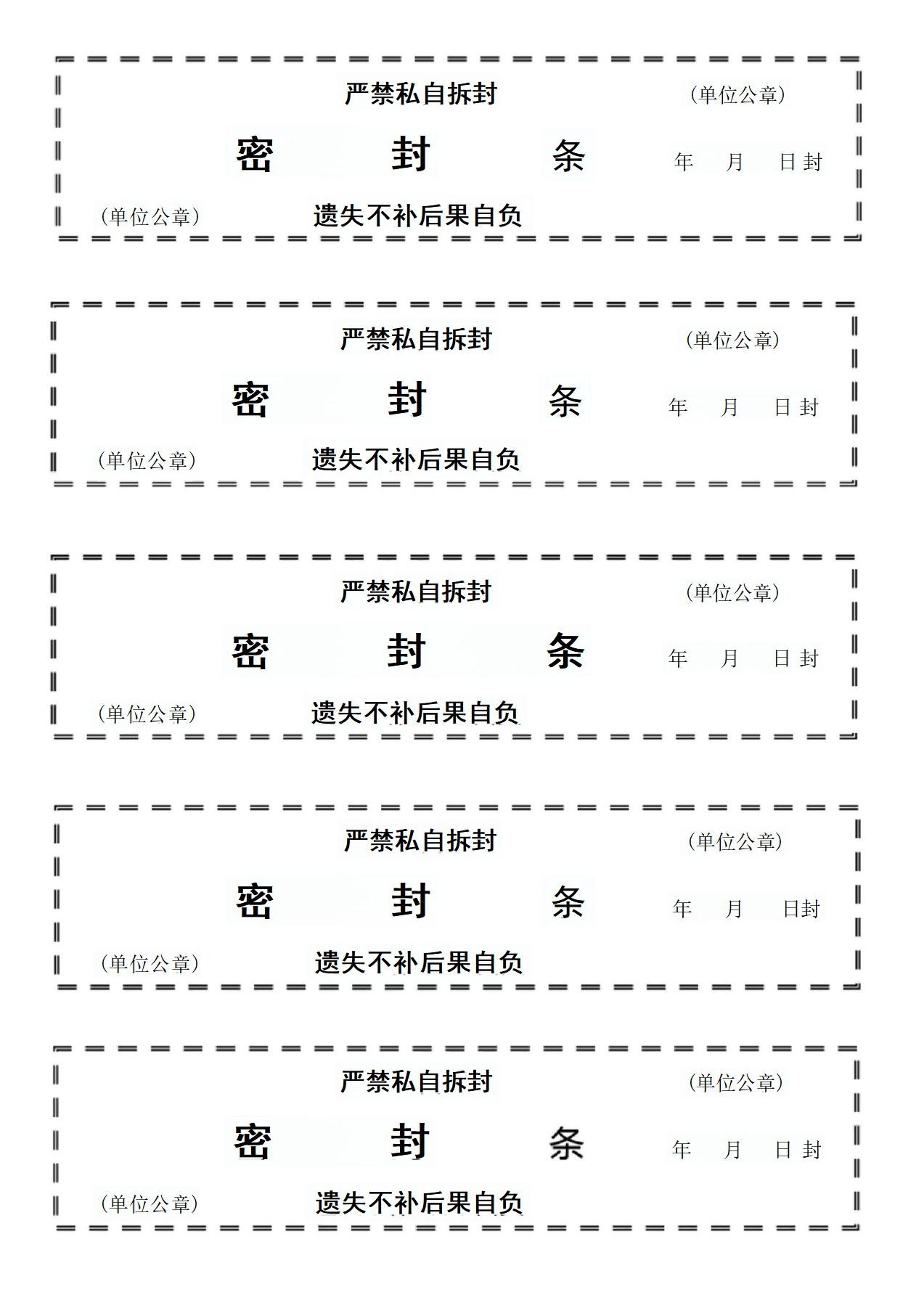



评论 (0)